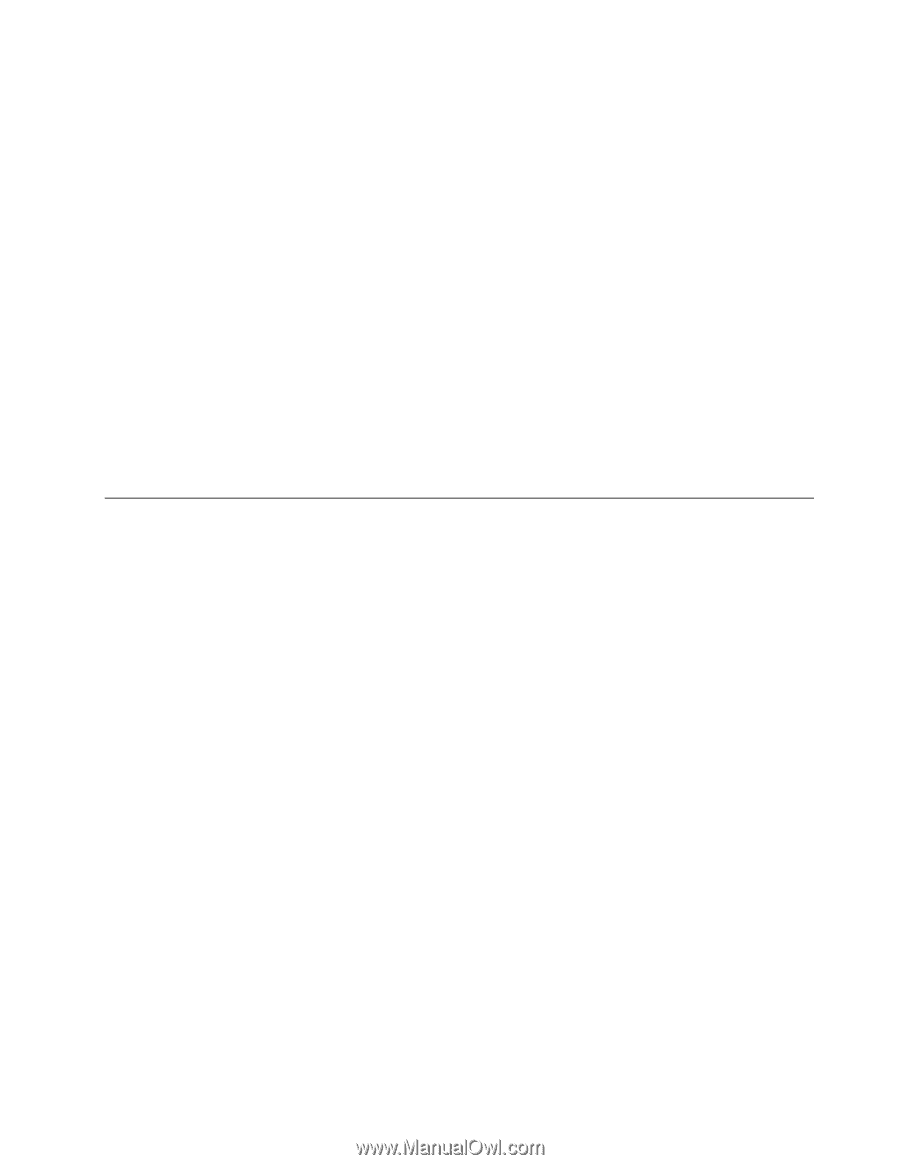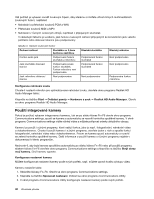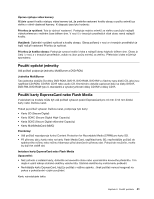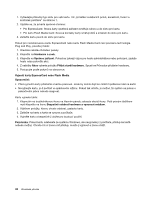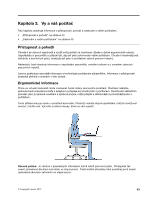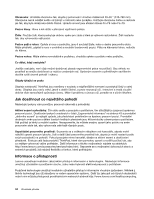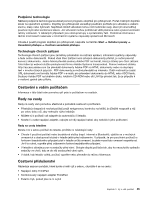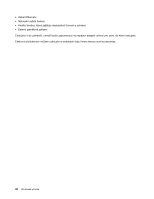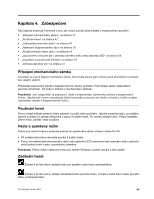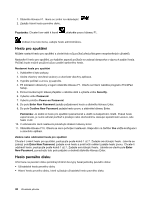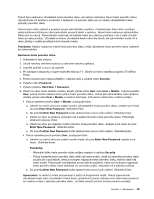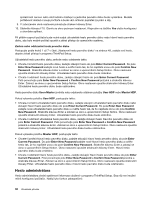Lenovo ThinkPad L530 (Czech) User Guide - Page 61
Cestování s vaším počítačem, Rady na cesty, Cestovní příslušenství, Podpůrné technologie
 |
View all Lenovo ThinkPad L530 manuals
Add to My Manuals
Save this manual to your list of manuals |
Page 61 highlights
Podpůrné technologie Některé podpůrné technologie lze získat pomocí programu doplňků pro přístupnost. Počet možných doplňků závisí na operačním systému. Doplňky pro přístupnost usnadňují používání počítače pro uživatele s vadami sluchu, zraky nebo hybnosti. Například někteří uživatelé mohou mít motorické vady, které jim znemožňují používat myš nebo kombinace kláves. Jiní uživatelé mohou potřebovat větší písmena nebo vysoce kontrastní režimy zobrazení. V některých případech jsou dostupné lupy a syntetizátory řeči. Podrobné informace o těchto možnostech naleznete v informačním systému nápovědy společnosti Microsoft. Chcete-li použít program doplňků pro přístupnost, klepněte na tlačítko Start ➙ Ovládací panely ➙ Usnadnění přístupu ➙ Centrum usnadnění přístupu. Technologie čtecích zařízení Technologie čtecích zařízení jsou zaměřeny především na rozhraní aplikací, informační systémy nápovědy a řadu online dokumentů. Pokud však čtecí zařízení není schopné dokumenty přečíst, je nutné provést konverzi dokumentu. Jedno řešení převádí soubory Adobe PDF na formát, který je čitelný pro čtecí zařízení. Toto řešení je webová služba poskytovaná firmou Adobe Systems Incorporated. Pomocí webové stránky http://access.adobe.com lze převádět dokumenty Adobe PDF na HTML dokumenty nebo na obyčejný text v mnoha různých jazycích. PDF dokumenty je možné převádět na internetu. Další možností je zadat URL dokumentu ve formátu Adobe PDF v e-mailu pro převedení dokumentu do HTML nebo ASCII textu. Soubory Adobe PDF na lokálním disku, lokálním CD-ROM nebo síti LAN lze převést tak, že je připojíte k e-mailové zprávě jako přílohu. Cestování s vaším počítačem Informace v této části vám pomohou při práci s počítačem na cestách. Rady na cesty Rady na cesty vám pomohou efektivně a pohodlně cestovat s počítačem. • Přestože je bezpečné nechat počítač projít rentgenovou kontrolou na letišti, je důležité nespustit z něj po celou dobu oči, aby nehrozilo riziko krádeže. • Můžete si k počítači vzít adaptér do automobilu či letadla. • Nosíte-li u sebe napájecí adaptér, odpojte od něj napájecí kabel, aby nedošlo k jeho poškození. Rady na cesty letadlem Berete-li si s sebou počítač do letadla, pročtěte si následující rady: • Chcete-li používat počítač nebo bezdrátové služby (např. internet a Bluetooth), ujistěte se o možných omezeních a dostupnosti služeb v letadle ještě před odbavením. V případě, že pro používání počítačů s funkcemi bezdrátového připojení platí v letadle určitá omezení, budete muset tato omezení respektovat. Je-li to nutné, vypněte před odbavením funkce bezdrátového připojení. • V letadle si dávejte pozor na sedačky před vámi. Sklopte displej počítače tak, aby ho nezachytilo opěradlo sedačky ve chvíli, kdy se do něj osoba před vámi opře. • V době, kdy letadlo vzlétá, počítač vypněte nebo převeďte do režimu hibernace. Cestovní příslušenství Následuje seznam položek, které byste si měli vzít s sebou, chystáte-li se na cestu: • Napájecí zdroj ThinkPad • Kombinovaný napájecí adaptér ThinkPad • Externí myš, pokud jste na ni zvyklí Kapitola 3. Vy a váš počítač 45